آموزش کامل رمز گذاشتن روی واتساپ در اندروید و آیفون
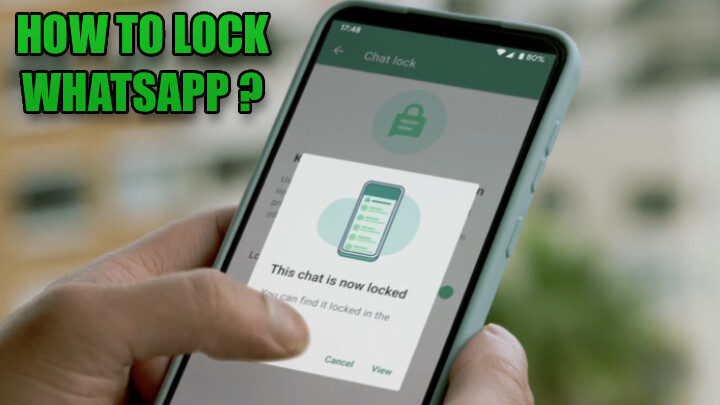
واتساپ از پیام رسان های محبوب در جهان است که کاربران زیادی از آن برای چت کردن و یا تماس رایگان استفاده میکنند. بسیاری از افراد در حین استفاده از این برنامه به دنبال حفظ حریم خصوصی و افزایش امنیت در زمان ارسال پیام متنی یا ارسال انواع فایل تماس تصویری و موارد دیگر هستند. اگر شما از کاربران واتساپ هستید که اطلاعات زیادی را در این اپلیکیشن ذخیره کرده یا در شبکههای اجتماعی مختلف عضو هستید و دوست ندارید کسی از این اطلاعات با خبر شود، می توانید از ویژگی قفل داخلی واتساپ استفاده کنید. اما چگونه می شود چت های واتس اپ را قفل کرد و نحوه اینکار به چه صورت است؟ در ادامه با تکنوسان مگ همراه باشید تا ضمن آموزش رمز گذاشتن برای واتساپ، با نحوه فعال کردن قفل اثر انگشت و یا Face ID در واتساپ را توضیح دهیم.
رمز گذاشتن برای واتساپ و نحوه فعالسازی
.jpg)
در حال حاضر گوشیهای تلفن همراه یک ابزار ارتباطی بسیار مهم در زندگی کاربران هستند و ممکن است حریم خصوصی آنها در معرض خطر قرار گیرد. با توجه به اینکه بسیاری از ارتباطات از طریق همین گوشیهای هوشمند انجام میگیرد، توجه به امنیت اهمیت زیادی پیدا میکند. اگر شما هم از واتس اپ به صورت دائم استفاده میکنید و نگران امنیت یا لو رفتن اطلاعات خود هستید میتوانید روی آن قفل بگذارید. قابلیت تایید دو مرحلهای در واتساپ با هدف محدود کردن دسترسی دیگر کاربران، روی این اپلیکیشن قرار گرفته است. همچنین میتوانید از رمز گذاشتن روی واتساپ نیز برای حفاظت بیشتر از حریم شخصی در این نرمافزار استفاده کنید.
چگونه قفل واتساپ را در گوشی اندرویدی فعال کنم؟
قفل کردن برنامه در اندروید و یا گذاشتن رمز روی پیام رسانها از امکانات این برنامه ها بوده و در سیستم عامل گوشی نیز قابلیتهایی برای امنیت بیشتر کاربران در نظر گرفته شده است. شما میتوانید از قفل بیوتریک نرمافزار واتساپ و یا اثر انگشت برای قفل گذاشتن برای واتساپ استفاده کرده و امنیت اطلاعات خودتان را افزایش دهید.
آموزش نحوه قفل کردن واتساپ با اثر انگشت
.jpg)
- ابتدا وارد برنامه شوید.
- روی قسمت سه نقطه در گوشه سمت راست و بالا ضربه بزنید.
- وارد تنظیمات شوید.
- برای آموزش رمز گذاشتن برای واتساپ گزینه Account را انتخاب کنید.
- روی کلمه Privacy ضربه زده و وارد آن شوید.
- گزینه قفل اپلیکیشن در پایین صفحه و در بخش اسکرین لاک قرار دارند.
- برای استفاده از قابلیت قفل اثر انگشت ابتدا باید آن را با سوایپ کردن به سمت راست فعال کنید.
- در مرحله آخر نیز باید مدت زمان باز بودن قفل مانند فوری، پس از یک دقیقه، پس از ۱۵ دقیقه یا پس از یک ساعت را انتخاب کنید.
آموزش نحوه فعالسازی قفل شناسایی صورت Face ID در واتساپ
- ابتدا برنامه واتساپ را باز کنید.
- روی منوی سه نقطهای در گوشه بالا و سمت راست ضربه بزنید.
- وارد تنظیمات واتساپ شوید.
- گزینه Account را از بین گزینههای دیگر انتخاب کنید.
- وارد گزینه Privacy شده و در قسمت پایین گزینه Screen Lock را انتخاب کنید.
- قابلیت باز کردن واتساپ با استفاده از شناسایی صورت را فعال کنید.
- در مرحله نهایی نیز باید مدت زمان باز بودن قفل را از بین گزینههای داده شده انتخاب کنید.
قابلیتهای گوشی برای رمزگذاری روی واتساپ
.jpg)
گوشیهای جدید امروزی به روشهای و مدیریتی جدیدی مجهز هستند که میتوان از آنها برای مزگذاری روی نرمافزارهایی مانند واتساپ نیز استفاده کرد.
- گوشی سامسونگ: برای افزایش امنیت در گوشیهای سامسونگ باید وارد قسمت تنظیمات گوشی شده و به بخش Biometric And Security بروید. در این قسمت باید گزینه پوشه امن را انتخاب کرده و واتساپ را به آن اضافه کنید. در نهایت یک رمز عبور نیز برای آن بگذارید.
- گوشی شیائومی: برای گوشیهای شیائومی نیز باید به قسمت تنظیمات رفته و گزینه قفل برنامه یا اپ لاک را انتخاب کنید. سپس از بین برنامهها، نرمافزار واتساپ را انتخاب کرده و رمز عبور مورد نظر خود را نیز برای آن قرار دهید.
رمز گذاشتن برای واتساپ در آیفون
در صورتی که برای گوشی آیفون خود و برای برنامه واتساپ رمز یا قفل قرار دهید، گوشی برای باز کردن از کد احراز هویت شما استفاده خواهد کرد. بنابراین شما تنها کسی هستید که میتوانید به این برنامه در گوشی آیفون دسترسی پیدا کنید. البته باید توجه داشته باشید که برای قفل کردن اپلیکیشن واتساپ با استفاده از فیس آیدی و تاج آیدی ابتدا باید این قابلیت روی گوشی شما تنظیم شده باشند.
قفل کردن واتساپ با استفاده از تاچ آیدی و فیس آیدی
- ابتدا برنامه واتساپ را باز کرده و روی گزینه تنظیمات ضربه بزنید.
- گزینه Account را انتخاب کنید.
- وارد گزینه Privacy شوید.
- گزینه اسکرین لاک را انتخاب کرده و بعد از آن، روی ID Require Touch ضربه بزنید.
رمزگذاری روی واتساپ با Screen Time Passcode
- وارد Setting شده و گزینه Screen Time را انتخاب کنید.
- روی Turn on Screen Time را ضربه بزنید.
- در صورتی که برای اولین بار این گزینه را فعال میکنید، به ترتیب روی گزینههای Continue، This is my iphone و سپس روی Use Screen Time کلیک کنید.
- رمز ۴ رقمی دلخواه را قرار داده و تایید کنید.
- در مرحله بعد App limit و add limit را انتخاب کرده و با انتخاب Social Networking، روی گزینه Next ضربه بزنید.
- در نهایت باید محدودیت زمانی 1min را انتخاب کنید. در مرحله آخر با فعال کردن گزینه Block at End of limit، گزینه Add را انتخاب کنید.
رمز گذاشتن برای نسخه وب واتساپ
.jpg)
در ادامه آموزش رمز گذاشتن برای واتساپ باید گفت در حال حاضر امکان استفاده از قابلیت رمزگذاری روی نسخه وب اپلیکیشن واتساپ به صورت مستقیم وجود ندارد. اما میتوان از اکستنشنهای مرورگر برای قفل گذاری روی صفحات خاص از جمله واتساپ وب استفاده کرد. افزونههایی از جمله Privacy Guard وجود دارند که میتوانند به راحتی روی واتساپ نصب شده و با تنظیم رمز عبور امنیت این اپلیکیشن را افزایش دهند.
اپلیکیشنهای مناسب برای رمزگذاری روی واتساپ
در حال حاضر نرمافزارهای مختلفی برای قفل گذاشتن روی واتساپ یا دیگر اپلیکیشنها درون گوشی وجود دارند که با نصب آنها میتوانید امنیت واتساپ خود را افزایش دهید. از جمله مهمترین برنامهها اندرویدی برای استفاده روی واتساپ که به صورت رایگان قابلیتهای مختلفی را ارائه میکنند میتوان به نرمافزارهای زیر اشاره کرد.
- AppLock – Fingerprint Password
- Locker for Whats Chat App
- Private App Lock
حرف آخر
روشهای امنیتی مختلفی وجود دارند که میتوان از آنها برای قفل گذاری روی واتساپ یا برنامههای مشابه استفاده کرد. با استفاده از این راهکارها فضای ایمنی برای حریم شخصی در واتساپ ایجاد خواهد شد. امیدواریم ترفندهای مربوط به واتساپ برای شما کاربردی بوده و بتوانید از این اطلاعات برای رمز گذاشتن روی چت واتساپ و استفاده از این برنامه با امنیت خاطر بهره ببرید. اگر تجربه یا سوال خاصی در این مورد دارید میتوانید در قسمت کامنتها با ما به اشتراک بگذارید.








